Konfigurace systému BIOS k instalaci systému Windows 7
Z jednoho nebo jiného důvodu může dojít k problémům s instalací systému Windows 7 na nových a některých starých modelech základní desky. Nejčastěji se jedná o nesprávné nastavení systému BIOS, které lze opravit.
Nastavení systému BIOS pro systém Windows 7
Během nastavení systému BIOS k instalaci libovolného operačního systému existují potíže, protože verze se mohou navzájem lišit. Nejprve musíte zadat rozhraní BIOSu - restartovat počítač a před zobrazením loga operačního systému klikněte na jednu z tlačítek v rozmezí od F2 do F12 nebo Delete . Kromě toho je možné použít klávesové zkratky, například Ctrl + F2 .
Více informací: Jak zadat systém BIOS do počítače
Další akce závisí na verzi.
AMI BIOS
Jedná se o jednu z nejoblíbenějších verzí systému BIOS, které lze nalézt na základních deskách od společností ASUS, Gigabyte a dalších výrobců. Pokyny pro konfiguraci systému AMI pro instalaci systému Windows 7 vypadají takto:
- Po zadání rozhraní BIOS přejděte na položku "Zavádění" umístěnou v horní nabídce. Přesuňte mezi body pomocí šipky vlevo a vpravo na klávesnici. Výběr je potvrzen stisknutím klávesy Enter .
- Otevře se část, kde musíte nastavit prioritu pro zavedení počítače z různých zařízení. V položce "První zaváděcí zařízení" je ve výchozím nastavení pevný disk s operačním systémem. Chcete-li tuto hodnotu změnit, vyberte ji a stiskněte klávesu Enter .
- Zobrazí se nabídka s dostupnými zařízeními pro spouštění počítače. Vyberte médium, na kterém máte zaznamenány obraz Windows. Například pokud je obraz zapsán na disk, musíte zvolit "CDROM" .
- Nastavení dokončeno. Chcete-li změny uložit a opustit systém BIOS, klepněte na tlačítko F10 a v okně, které se otevře, vyberte možnost Ano . Pokud klávesu F10 nefunguje, pak v nabídce vyberte položku "Save & Exit" a vyberte ji.
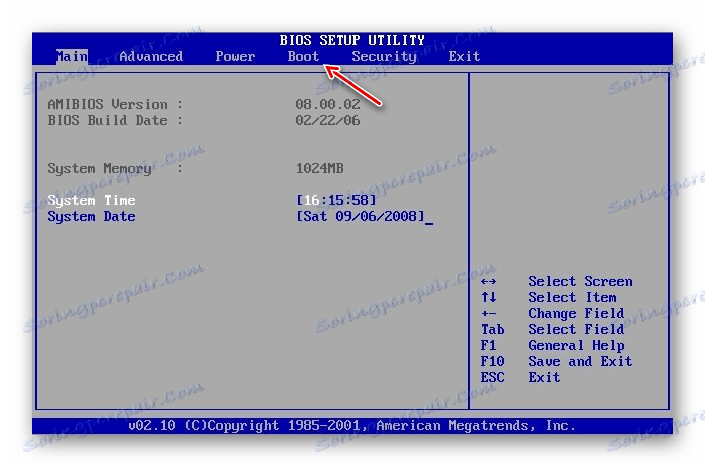
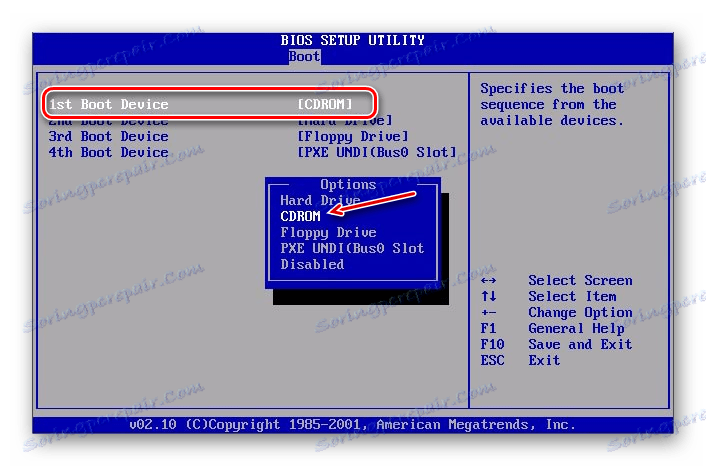

Po uložení a ukončení se počítač restartuje, stahování se spustí z instalačního média.
Cena
BIOS od tohoto vývojáře je v mnoha ohledech podobný systému AMI a pokyny pro nastavení před instalací systému Windows 7 jsou následující:
- Po zadání systému BIOS přejděte na položku "Boot" (v některých verzích se může v horní nabídce nazývat "Pokročilé" ).
- Chcete-li přesunout jednotku "CD-ROM" nebo "USB disk" do nejvyšší pozice, zvýrazněte tuto položku a stiskněte tlačítko "+", dokud se tato položka nezobrazí nahoře.
- Ukončete systém BIOS. Stisknutí klávesy F10 nemusí fungovat, takže v horní nabídce přejděte na "Exit" .
- Zvolte možnost "Ukončit ukládání změn" . Počítač se restartuje a začne instalace systému Windows 7.
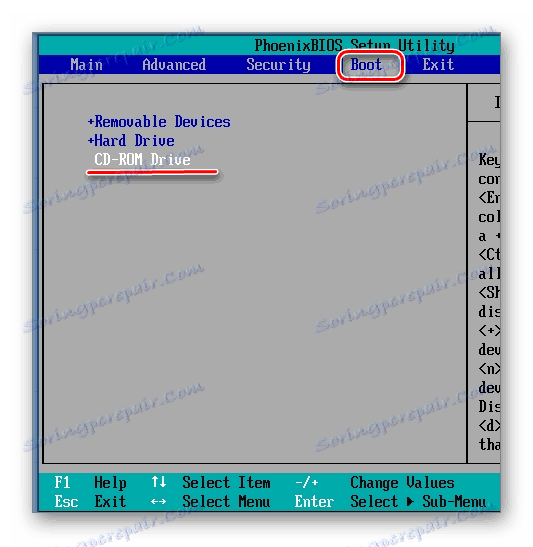
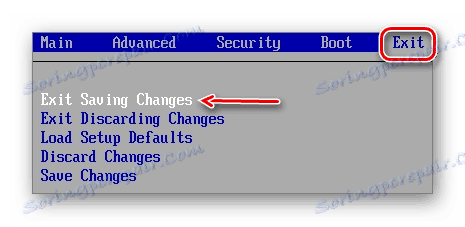
Navíc není třeba nakonfigurovat nic.
Phoenix BIOS
Jedná se o zastaralou verzi systému BIOS, ale stále se používá na mnoha základních deskách. Pokyny pro jeho nastavení:
- Rozhraní zde představuje jedno kontinuální menu rozděleno do dvou sloupců. Vyberte možnost Rozšířené funkce BIOSu .
- Přejděte na možnost "První zaváděcí zařízení" a stisknutím klávesy Enter proveďte změny.
- V zobrazené nabídce vyberte v případě instalace z disku možnost "USB (název jednotky flash)" nebo "CDROM" .
- Uložte změny a opusťte systém BIOS stisknutím klávesy F10 . Zobrazí se okno, ve kterém je třeba potvrdit své záměry výběrem položky "Y" nebo stisknutím podobného tlačítka na klávesnici.

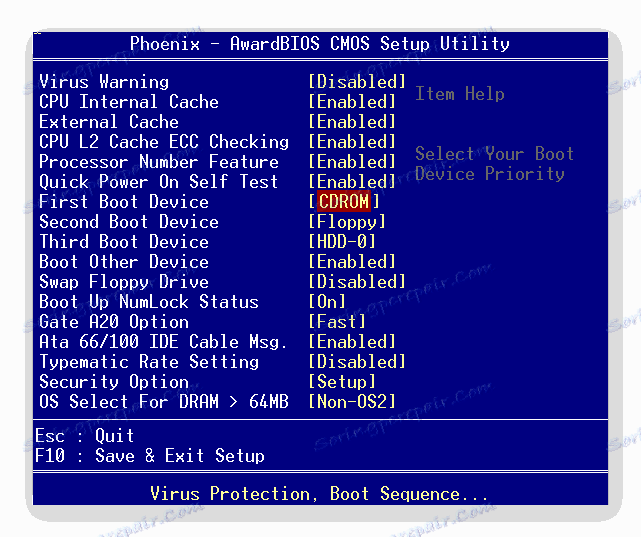
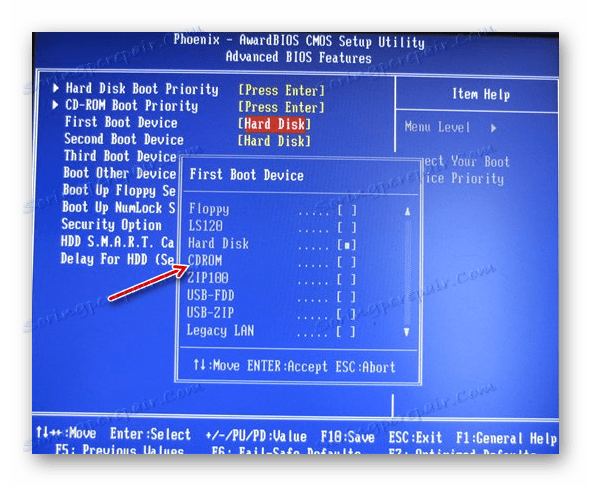
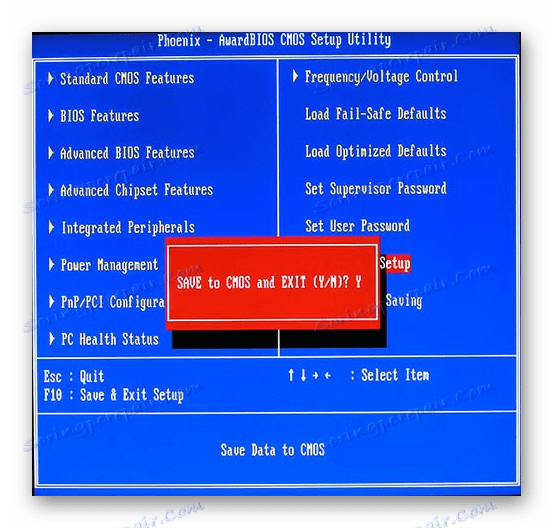
Tímto způsobem můžete připravit počítač systému Phoenix BIOS k instalaci systému Windows.
UEFI BIOS
Toto je aktualizované grafické rozhraní s dalšími funkcemi, které lze nalézt v některých moderních počítačích. Často existují verze s částečnou nebo úplnou Russifikací.
Jedinou vážnou nevýhodou tohoto typu BIOSu je přítomnost několika verzí, ve kterých může být rozhraní výrazně změněno, díky čemuž mohou být hledané položky na různých místech. Zvažte konfiguraci UEFI pro instalaci Windows 7 na jednu z nejpopulárnějších verzí:
- V pravé horní části klikněte na tlačítko "Exit / Additional" . Pokud vaše UEFI není v ruštině, může být jazyk změněn vyvoláním rozbalovací nabídky umístěné pod tímto tlačítkem.
- Otevře se okno, kde musíte vybrat "Další režim" .
- Pokročilý režim se otevře s nastavením ze standardních verzí systému BIOS, které byly popsány výše. Vyberte možnost "Stáhnout", která se nachází v horní nabídce. Chcete-li pracovat v této verzi systému BIOS, můžete použít myš.
- Nyní se podívejte na "Boot Parameter # 1" . Klikněte na hodnotu nastavenou proti ní, abyste provedli změny.
- V zobrazené nabídce vyberte jednotku USB se zaznamenaným obrázkem Windows nebo položku "CD / DVD-ROM" .
- Klikněte na tlačítko "Ukončit" v pravé horní části obrazovky.
- Nyní vyberte možnost "Uložit změny a obnovit" .
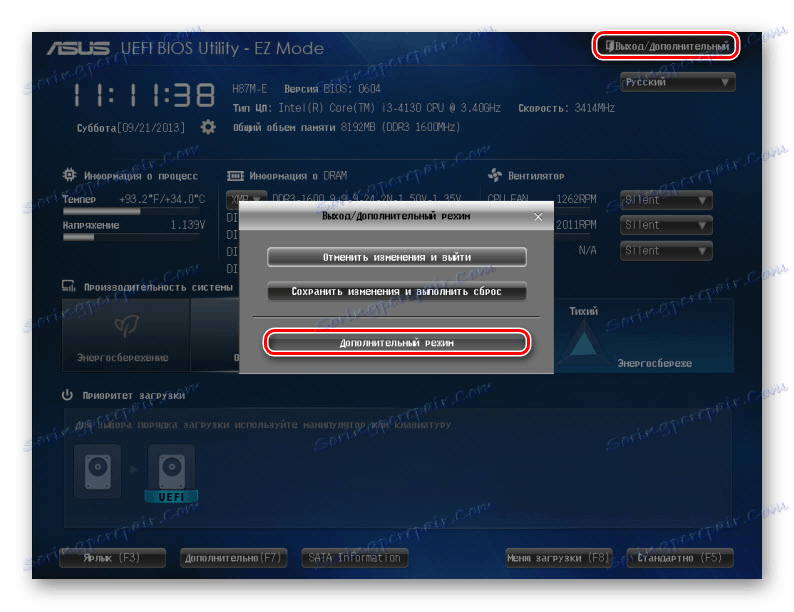
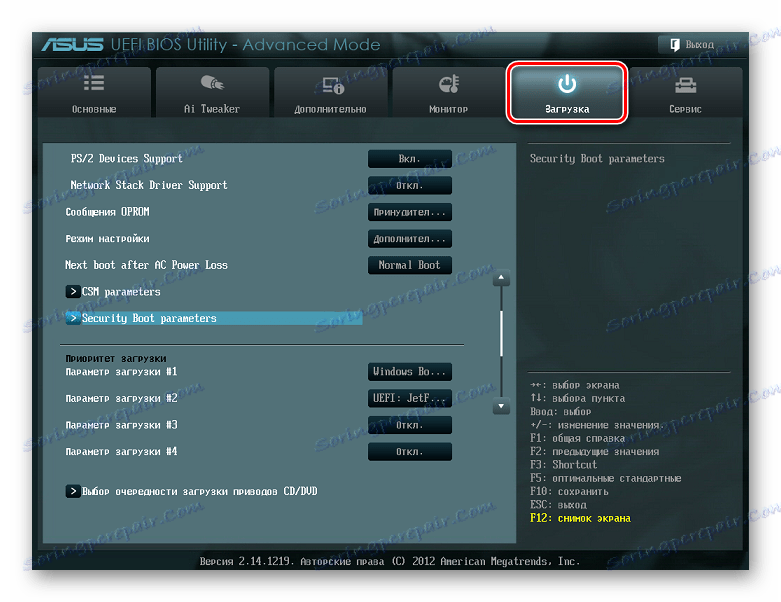
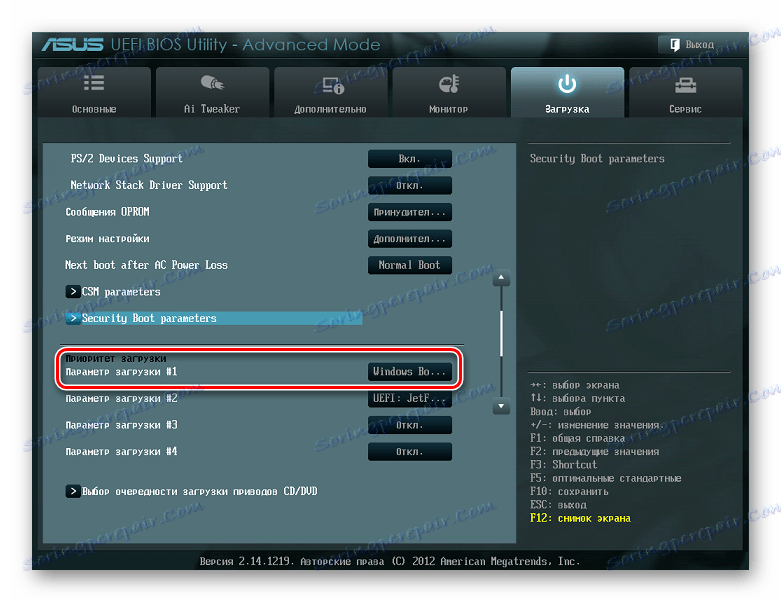
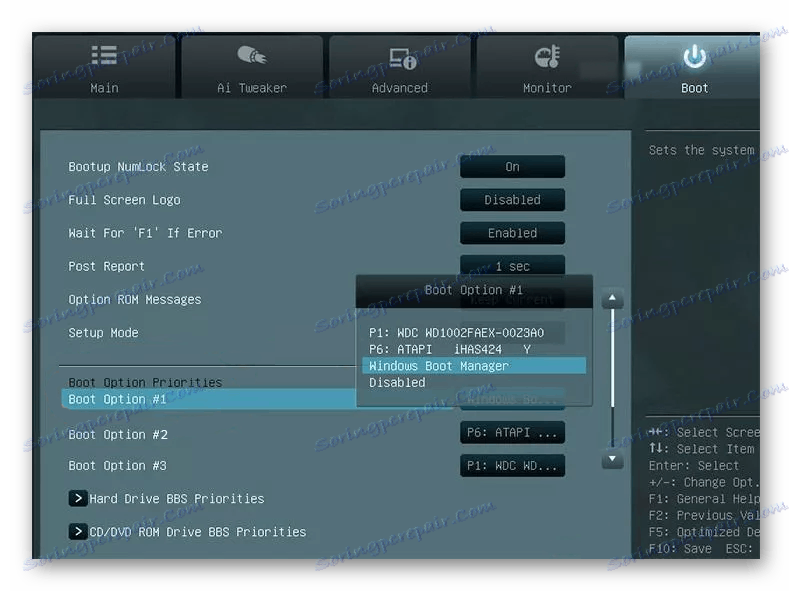

Navzdory velkému počtu kroků není v práci s rozhraním UEFI nic špatného a pravděpodobnost, že se něco zlomí špatným postupem, je nižší než u standardního systému BIOS.
Prostřednictvím tohoto systému můžete nakonfigurovat systém BIOS a nainstalovat systém Windows 7 a další Windows v počítači. Pokuste se postupovat podle výše uvedených pokynů, protože pokud narazíte na některá nastavení v systému BIOS, může systém přestat pracovat.